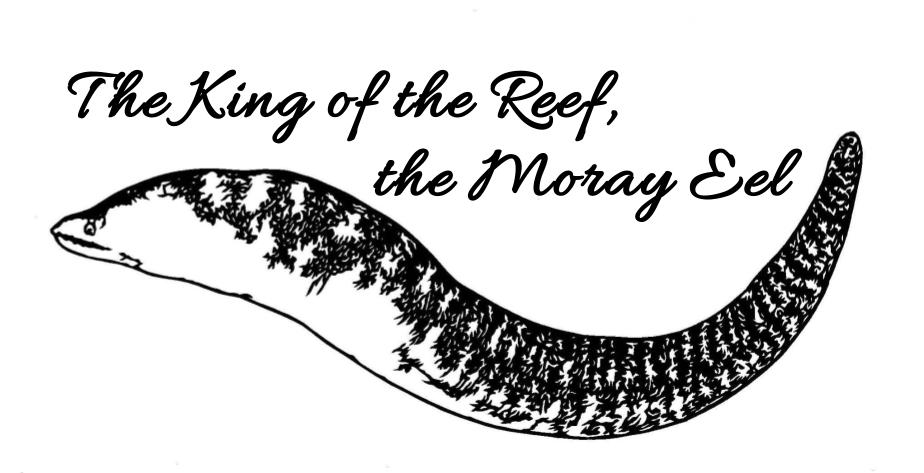無料&格安でWebサイトを作る
TwitterやInstagramだって無料で使っているのに、Webサイトだって無料で作りたいでしょう。
私はGoogle OneとMicrosoft365で一番安いプランに加入していますが、これだって万が一のことを考えてサポート体制が欲しいというだけのことです。
レンタルサーバーを使ってしまうと、広告が出ますよね。
最近は広告も悪質になってきて、画面を占有したり無理やり動画を視聴させたりするようなものが増えました。
そんな中でも、無料もしくは最悪でも格安で、個人でWebサイトを持つにはどうすれば良いかを書いていきます。
SNSと個人サイトの比較
SNSの議論、上下へ結び付く比較が好きじゃない?
そんなことないのかな…
そういうのを意識して見出しを付けてみたんだけど😆ww
SNSはSNSで良いところもたくさんあり、Webサイトにはない強みがあるでしょう。
しかし、自分のコンテンツを置いておける地盤にはなり得ないよね。
個人サイト出身者から見ると、UIの自由度が低すぎるんです…
一生懸命いろいろ書いても、なーんかイマイチなんだよね。
プロフィール部分が自由に何でも書けるなら、また話は少し違うんだけどさ。
入力するスペースが限られてて文字数制限まであるんだもん。
よく言われる「炎上」という事象に関しては、単なるお気持ちスカット騒ぎとしか…😅
あれに参加する時間があるなら、新しいcssネタでも作っていた方が利益になりますよ。
SNSで言うところの「影響力」を増強することができるでしょう。
言い変えると、将来的に持続可能なPVを確保できるってことです。
GoogleサイトかBloggerが簡単
URLも含めて示しておきます。
もしリンク切れであったりしたら、「Googleサイト」や「Blogger」と検索すればすぐに出てきます。
- https://sites.google.com/new ← こっちはGoogleサイト
- https://www.blogger.com/about/?hl=ja ← こっちはBlogger
どちらか一方か。
両方やればWebサイトとブログの強みを相互に活かせます。
Webサイトの内部にブログ風のUIを作ったり、ブログの中にWebサイト風のUIを作ったりすることもできるけどね。
- Googleサイトでお手軽に個人サイト作成
- Bloggerでお手軽な話題を呟いていく
- 慣れてきたらGoogleサイトとBloggerをリンクで結ぶ
これで、めでたくブログ付きの個人サイトが完成します。
あとは更新をしていけば良いですね。
2024年10月現在:Googleサイトの特徴
去年だったか、大型アップデートがあったばかりです。
当面は変わらないと思います。
- プログラミングやマークアップ言語が分からなくても、個人サイトを簡単に作れます。
- 広告が挿入できません。
- レイアウトの自由が利きにくいですが、おしゃれなテンプレートはいくつもあります。
- デフォルトでスマホ表示に対応しています。
- 無料です。
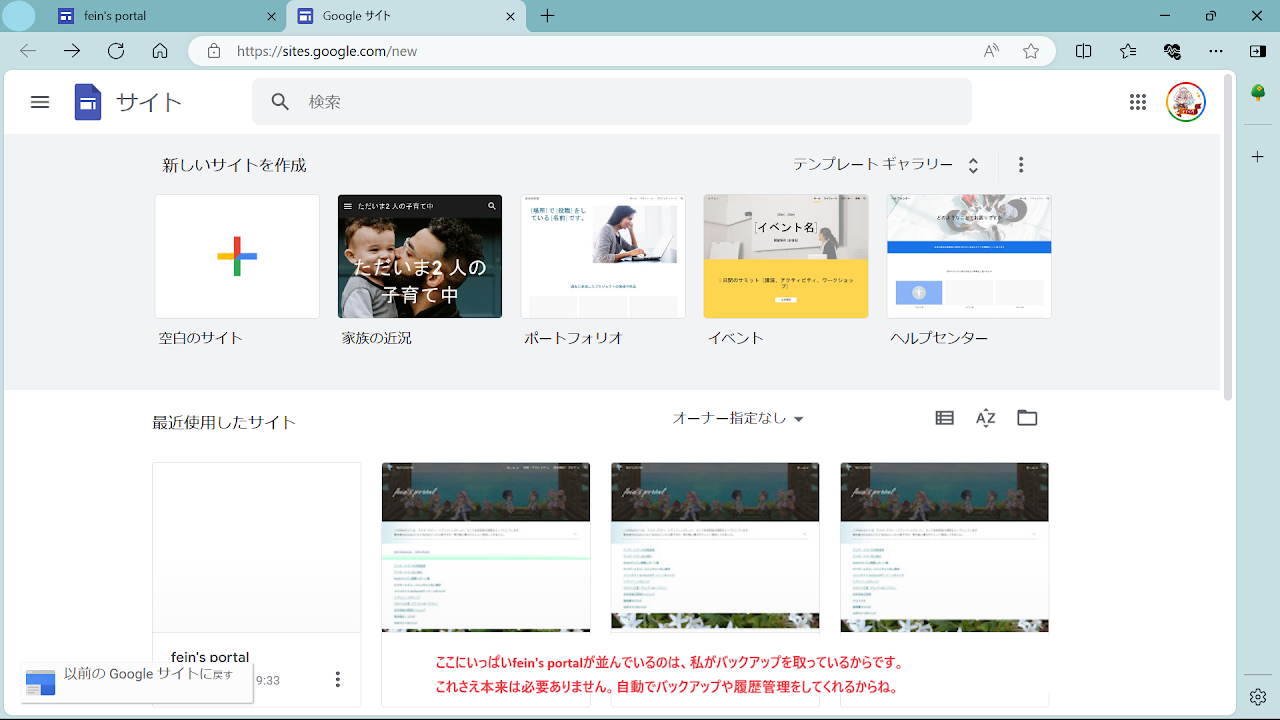
2024年3月現在:Bloggerの特徴
もう10年以上もサービスが続いているらしいですよ?
- プログラミングやマークアップ言語が分からなくても、ブログを簡単に作れます。
- 広告は挿入できますが、自分で挿入しなければ強制的に広告が出るようなことはありません。
- レイアウトの自由が利くことに加え、おしゃれなテンプレートがいくつもあります。
- デフォルトでスマホ表示に対応しています。
- 無料です。
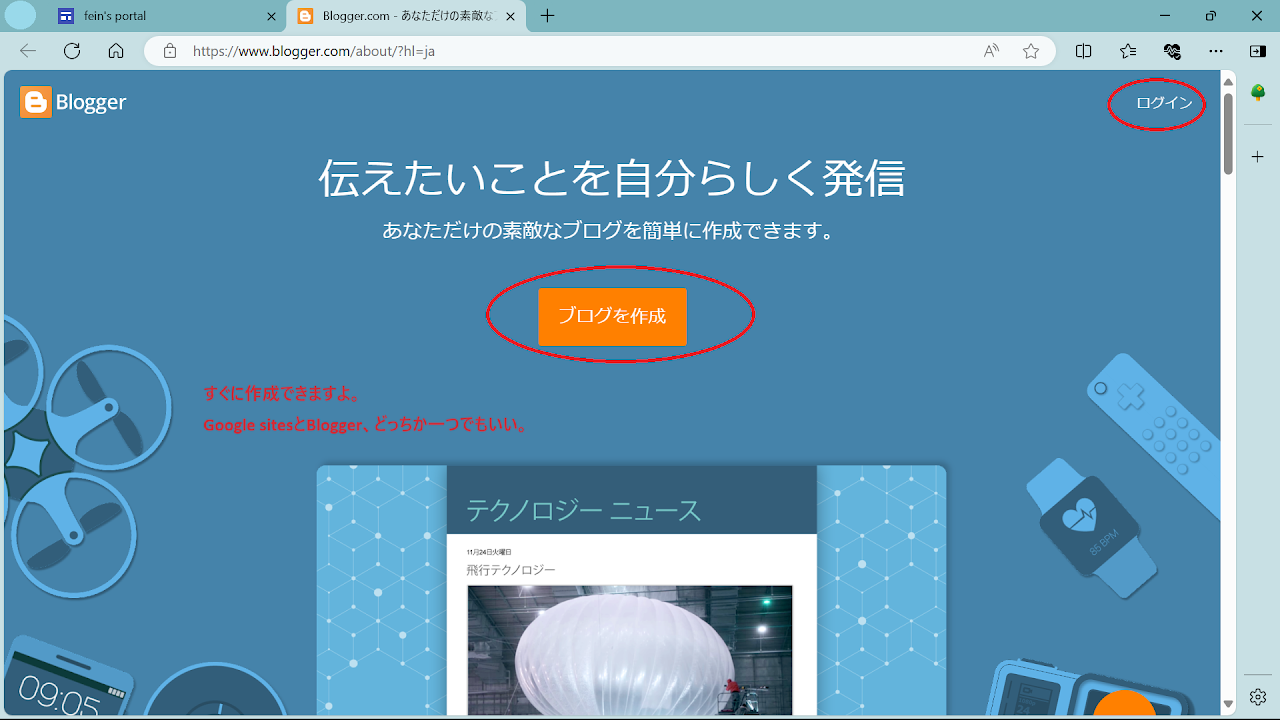
必要なのはGoogleアカウントのみ
GoogleのクラウドはISMAPにも登録があります。
万が一(まずないでしょうけど)サービス終了なんてことがあっても、移行措置も期待できるし自分の労力が水の泡になることはありません。
個人サイトを作りたいけどパソコンに自信がなくどうしたら良いか不安でいっぱいなら…このルートが最もお勧めしやすいパターンかと思います。
仮に飽きちゃっても無料ですからね。
Google Oneというクラウドサービス
Googleのクラウドにはいろんな種類がありますが、よく目にするのはGoogle OneとGoogle Workspaceです。
この二つは個人向けか、法人向けかの違いがあります。
私が使っているのはGoogle Oneのほうであり、個人サイトという文脈で語るならばGoogle Oneとして書くのが正しいです。
Google Workspaceのほうが高機能ではありますが、Google Oneだってまったく引けを取らないサービス内容ですよ?
Google Oneは個人向けに設計されたストレージやアプリを提供するサービスです。
一方、Google Workspaceはビジネス向けに設計されたインターネット上のオフィスと言えば簡単に表現したことになるでしょうか。
.jpg)
どちらもSaaSに非常に近いものですね。
SaaSというのは「Software as a Service」の略です。
Software as a Serviceというのは、ユーザーに対してアプリをインターネット経由で提供するという意味となります。
こういうサービスをざっくりと「クラウド」と呼びます。
このSaaSの例としてイメージしやすいのは「Gmail」
あれはインターネット上でメールがやり取りできます。
同じように、Bloggerはブログのソフトウェアがインターネット上で提供されていることになるし、Googleサイトはウェブサイトビルダーというソフトウェアがインターネット上で提供されていることになるのです。
このSaaSの利点として挙げられるのは、ユーザーが管理すべき部分が少ないことなんですよ。
ユーザーはインターネット回線とブラウザさえあればいい。
他は全部Googleがやってくれます。
ユーザーがブログソフトやウェブサイトビルダーをアップデートする必要はありません。
その反面、インターネットに繋がっていないと何もできないけどね?
すなわち、「Googleサイトで個人サイトを作る」というのは、Googleが提供するクラウドサービスであるGoogle Oneを使ってサイトを作っているわけです。
そしてそれはSaaSと呼称されるサービスの一部であって、ユーザー側としては難しいことを意識せずともGoogleアカウントさえあれば手軽に作業できるってことになります。
なんだかとっても難しいシステム話をしているように感じるかもしれませんが、実際に使ってみると単純です。
要するに自分が持っているクラウドサービス、すなわちGoogleアカウント(つまりGoogle One)の中で写真も保存できるしサイトも作れるってことです。
ブラウザでGoogle Oneにアクセスすれば全て事足りるから、とりあえず手軽に個人サイト作りたいならGoogle系かなーと思うわけです。
必ずレスポンシブ対応のサービスを選ぶ
レスポンシブ対応はとっても重要です。
パソコンから見ても、タブレットから見ても、スマホから見ても変な表示にならないという意味です。
例えばこのサイトもレスポンシブデザインとなっています。
どちらかというとパソコンよりスマホから見た時の表示を重要視しているけどね。
アクセス解析を見ると、およそ7割以上がスマホからのアクセスとなっています。
それだけモバイルデバイスでWebを使う人が多いのですよ。
パソコンをそもそも持っていないという人も増えたと聞きます。
お勧めのウェブサイトビルダーなんてネットの至るところで情報がありますが、まずこのレスポンシブデザインに対応していないものは真っ先に候補から外してください。
SEOという観点から見ても評価が下がります。
スマホで見たときに変にならないか。
ちゃんと操作できるか。
これは必ずチェックすべきポイントですね。
WordPressも良いのですが…
ガッツリやりたくなったときにレンタルサーバーを借りる必要が出てきます。
このレンタルサーバーを借りてWordPressの設定をするというのが、パソコン初心者様には敷居が高いでしょう。
何がどうなってるのか、感覚的に掴みにくいかと思われます。
レンタルサーバー。これが障壁なんですよね。
でもウェブサイトビルダーでトップクラスのシェアを持っていることは確かです。
それなりにパソコンが扱えて、かつ本格的に運用する気マンマンであればWordPressも選択肢に入るでしょう。
強制的に広告が入るウェブサイトビルダーが多い
Google Oneのクラウドは私の推しでもあるんだけど。
それ以外の事情をぶっちゃけてしまうと、それ以外に広告が表示されず、思い通りに個人サイトを作成できるサービスが見当たらないんですよね。─ 私のググり力が足りないのかしら😅 ─
もうね…何かしらの制限があるんです。
アクセス解析がその会社のオリジナルツールだったりしてさ。
ちゃんとしたツールを使って数を確認しないと、細かい舵取りに支障が出るんですってば。
なんでこう、「素直に作らせてくれないんだろう?」と思うけど。
とはいえそういったサービスを運営している会社も利益を出さないといけません。
それは分かっているんですよね。
仮に広告も強制挿入されず思いのままに作れるウェブサイトビルダーがあったとしても、GoogleやMicrosoftに規模や財力は及ばないわけで。
そうなると限られてきちゃうよねーと感じます。
だからWordPressってことになるんでしょうね?
ちなみにこのサイトはWordPressではありません。
ブログはダサくてWebサイトはカッコいい?
とりあえず下記のブログをご覧ください。
とてもシンプルだと思いませんか?
オフィシャルブログだから当たり前と言えばそうなのですが、大きなIT企業の公式ブログなんか良いお手本になると思います。
ブログに限らず個人サイトがダサくなる理由の一つは、機能てんこ盛りで「ぐちゃあっ」となってしまうことと、無駄な装飾だと思うんです。
見た瞬間に「うわぁ…😅」となる雰囲気というのは、スッキリしてないところから来ている。
とは言え、それがまた良いムードになっているブログもいっぱいありますよね。
「Webサイト」というものへのカッコいいイメージは…なんなんだろ?
確かにブログは一般人でも簡単に稼働できます。
でもサイトだって一般人でも簡単に稼働できますよ。
うーん…変に気取らず、背伸びしないのがダサくならないコツかと思います。
ブログとWebサイトは、単純なレイアウトの違いなんですよね。
ここを見ると凄いですよ?
Bloggerのブログです。
このように、どこのIT企業のWebサイトなのかと思うような、素晴らしいデザインのブログ見本がいっぱいあります。
このサイトでやっている工夫
私のサイトは少しでもお手本になるでしょうかねー…
シンプルデザインではあるけど、殺風景にならないようにしてるだけです。
マジでそれしかやってませんよ。
開いた瞬間に下記のことがパっと分かるように心がけてます。
- 何がしたいのかサッと分かる
- リンクは青系を基調に基本通り
- 目次もすぐ視界に入るように
スマホで少しスクロールするだけで、どんなことが書いてあるのかひと目で察することができるようにしてあります。
何もスタイリッシュでエレガントじゃなくても良く、自己紹介っぽい雰囲気が伝わればそれで良しというスタンスです。
一方、ブログもトップページと同じですよね。
大したことはしておらず、Webサイトの中に「ブログらしきレイアウトのページ」を同居させてるだけです。
失敗したくないならシンプルデザイン
これに尽きるんじゃないかな?
「うわぁ…😅」となるブログやサイトって、たいてい個性を出そうとしてアレコレもがきまくっている雰囲気があります。
個性を打ち出すのも良いんだけど、来訪者が戸惑わないレイアウトくらいはね。
そういう意味でも。
個人サイトをやるのが初めてなら、テンプレートデザイン通りで夕飯日記だけ書いてるみたいな感じがお勧めかも。これはわりとマジで。
Webサイト作成サービスの選び方と、ワールドワイドウェブについて
両親に改めて聞いてみると…個人サイト隆盛の時代について垣間見ることができます。
昔、SNSなんてものがない頃は個人サイトやブログを用いて、いろんな人が交流していたようですね。
Twitterでよく耳にする「ネット民」というのがそれなのかと思います。(違うのかな?)
当時の雰囲気は私には分かりませんが、Geocities・Livedoor Blog・FC2ブログなどが個人サイト隆盛の時代を作っていたのだとか。
「ホームページビルダー」というソフトがあって、それをパソコンにインストールすることで個人サイトを作る方法もあったようです。
ちなみに世界初のWebページは「The World Wide Web project」
この原初のホームページはもう存在していませんが、今でもW3CのWebサイト内で復刻版を見ることができます。
The World Wide Web projectのURL
ティム・バーナーズ=リーという人が創ったんですよね。
そして、彼が創設した組織がWorld Wide Web Consortium、すなわちW3Cです。
W3Cというのは、World Wide Web(つまり www のことですよ)で使われるHTMLなどの技術について、その標準化を進めている非営利団体です。
このW3CがXHTMLというものを標準化しようとしていたのですが、それにちょっと不満を持った人たちがいました。
その結果として世に出てきたのがHTML5やHTML Living Standardといったマークアップ言語です。
この2つはまったくの別物ではなく、関連性があります。でもこれから勉強するならHTML Living Standardのほうがいいかもね。
もちろん、2024年10月現在の段階ではという話ですよ?
ちょっと話が脱線しました…
えーっと、XHTML及びHTML5やHTML Living Standardというのは何も対立関係にあるわけではなく、相互に協力し合っています。
このような流れの中にあるのが、Apple・Mozilla・Opera・Microsoft・Googleといった会社にいる開発者たちなのです。
ここまで、昔懐かしの個人サイト制作から世界初のWebサイト。
そしてWebの標準化を進めている組織と、大きなIT企業との関係を見てきました。
まずはこのような前提や歴史があるということを知っていただけると…
自分に合ったWebサイト作成サービス選びができるという方向へ、繋がってくるのです。
Webサイト制作に明るい人なら何ら問題ないけど、この「SNS激変の時代に個人サイトを作ってみよう」とチャレンジする人にとっては、迷子になりやすい要素が多々あると思うんですよ。
サービス終了リスクを避けようとすると、WordPressが真っ先に候補に挙がるでしょう。でも初期設定が難しいケースがある。
そこから有名どころのBloggerも候補先の一つとなります。
そして自分のGoogleアカウントを使っていくにつれて、容易にGoogleサイトの存在も見つけられるんだよね。
この流れは予測できることであって、実際に私のフォロワーさんが見つけていました。
一方、いわゆるホームページビルダー世代 ─ ネット民というカテゴリーの定義はよく分からないです ─ の人たちは、おそらくGeocities・Livedoor
Blog・FC2ブログとか、そういった方向からコンタクトしようとするでしょう。
あるいはレンタルサーバーを借りてHTML手書きだったりとかね。
その延長線上にあるのがWordPressなのかもしれません。カスタマイズ性も高く、本格的なことができます。
あるいは私も将来的にはWordPressで何かやるかもしれない。
でも、今は個人からの情報発信と言えばSNSが主流だから、これらの個人サイト作成ツール、すなわりウェブサイトビルダーをサービスの一つとして持っている企業は少なくなってきています。
海外サービスにまで足を延ばせばいっぱい見つかるんだけど。
なんにせよ、パソコン関連の知識に自信がない人たちにとって障壁が高く感じられることは疑いない。
これらの流れがある中で私の立場からお勧めを選ぼうとしたとき、そして同時に自分のサイトに手順書を作ろうと考えたとき、候補に挙がったのが、Google Sites もしくは Blogger であったということなんです。
Google Cloudについては…まだちょっと準備が必要かもしれませんね。
Google DriveとOne Driveが特に便利
私はスマホゲームで「アナザーエデン」と「ヘブンバーンズレッド」にハマっています。
同時にSNSもやっているのですが、このセクションはもともと、そのゲームSNSでお世話になっている皆様へ宛てたものです。
でも一般の方でも同じかと。
クラウドにあるオフィスソフトを使えば、簡単にアンケートフォームや書類、表を実装できてしまいます。

Googleフォームを選ぶだけですよ。
アナデンの運営がたまにアンケートをしますよね?
ちょっと本格的な雰囲気のアンケートになってる。
あれはGoogleフォームという機能なんです。
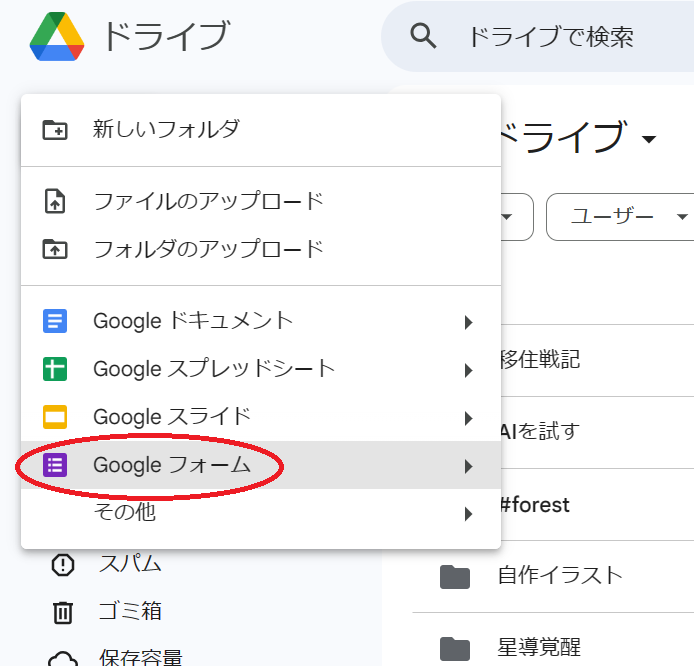
Androidユーザーなら個人のGoogleアカウントを持っているはず。
また、iPhoneユーザーでも個人のGoogleアカウントくらいは持っているでしょう。
アナデン運営みたいな場所はおそらく、法人契約のGoogleアカウントだと思いますけどね。
だから多少の画面構成や機能の違いはあるでしょうが、皆さんもアナデン運営の真似が簡単にできます♪
ワードが扱えれば簡単ですよ♪
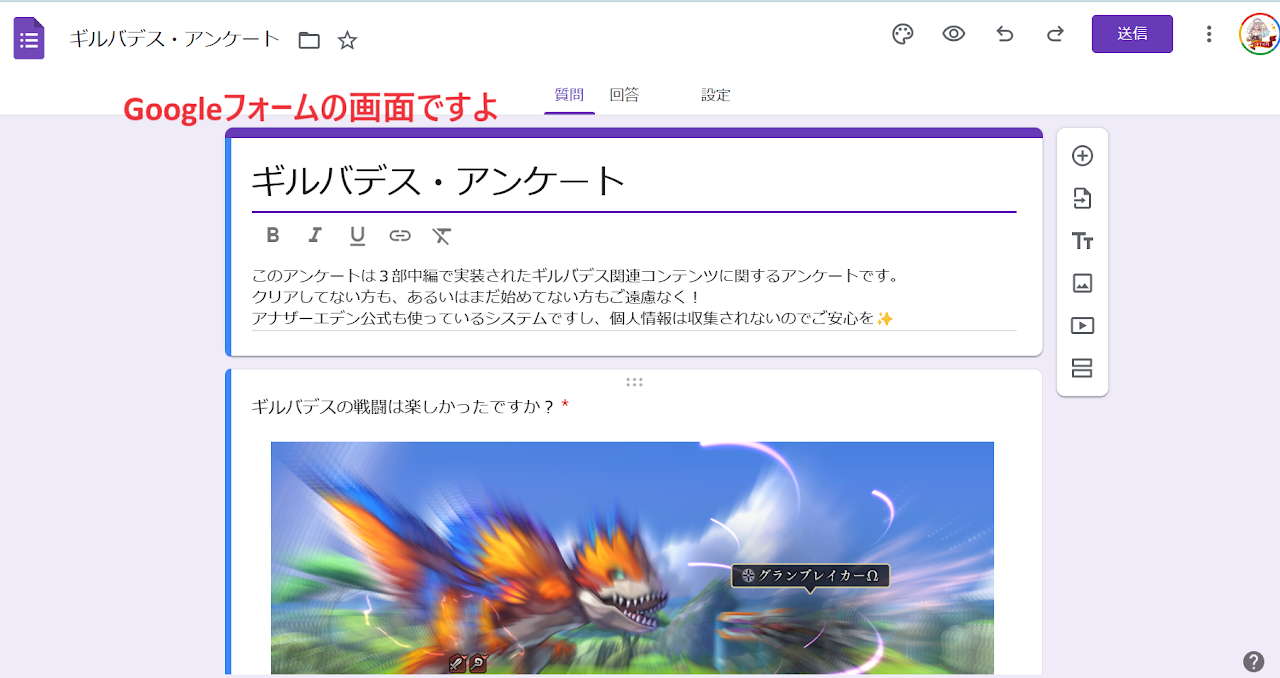
「Googleフォーム」を選んでみましょう。
そうすると、やはり同じようにワードを使う要領で簡単にアンケートを作成できちゃいます。
アンケートを作ったらURLをSNSで共有すれば良いだけです。
クラウドにあるオフィスソフトに慣れることができれば、誰でも無料で、大規模なシステムで自由なアンケートを取ることができますよってことです。 Googleドライブというスペースで「自己紹介シート」を簡単に作れますからね。 例えば…fein.den scoth mnのプロフィールのような感じに作ることができます。
サイトマップ
アナザーエデンの強敵戦やストーリーコンテンツのリスト、お勧めバッジなどを掲載したコーナーです。
期間限定のない普通のRPGですので、初心者でも安心して続けていけるゲームとなっています。
もっとも重要なグラスタについては、場所別に網羅した表があります。
個人でウェブサイトを作るにはどうすればいいか。
HTML・CSS・JavaScriptの書き方はもちろん、無料かつ広告なしでホームページを作る方法を掲載したコーナーです。
Webデザインやレイアウトについても書いてあります。
ゲームとパソコンだけじゃなく、アウトドアも趣味なんです。
このコーナーでは魚釣りの記録とか、魚料理のレシピ、はたまたサイクリングなどなど。
アウトドアに関連するコンテンツが詰め込まれています。